Kaip pataisyti „Geeni“ išmaniąsias lemputes, kurios neveikia su „Google Home“.
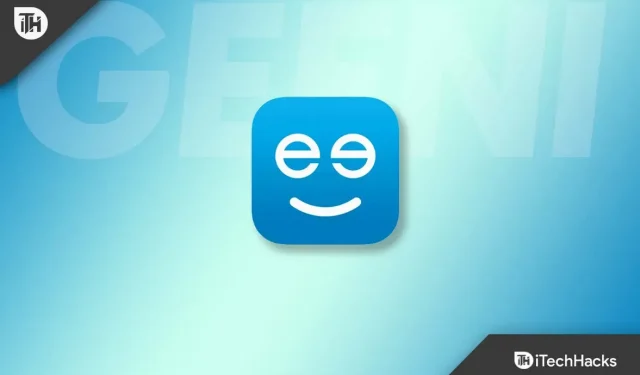
„Geeni“ išmaniosios lemputės taip pat nuolat bendravo su debesimi per URL (tuyaus.com), kurį valdo Kinijos įmonės valdoma daiktų interneto platforma. Tačiau „Geeni“ lemputę reikia pataisyti „Google“ namų tinkle. Taip, daugeliui vartotojų „Geeni“ neveikia su „Google Home“.
Tirdami šią problemą randame keletą šokiruojančių priežasčių ir jų pataisymus. Ir, spėk kas? Šiame straipsnyje mes išvardijome visus šiuos pataisymus. Taigi, jei jūsų „Geeni Bulb“ neveikia su „Google Home“, būtinai atlikite šiame straipsnyje nurodytus pataisymus. Taigi, pradėkime nuo jų:
Turinys:
- 1 Kodėl „Geeni“ neveikia su „Google Home“?
- 2 Kaip ištaisyti, kad „Geeni“ neveikia su „Google Home“.
- 3 Kai kurie dažniausiai užduodami klausimai – dažnai užduodami klausimai
Kodėl „Geeni“ neveikia su „Google Home“?
Jei „Geeni“ neveikia su „Google Home“, tai gali būti dėl kelių priežasčių, įskaitant:
- „Wi-Fi“ tinkle nenaudojate 2,4 GHz dažnių juostos.
- „Geeni“ programoje gali būti trikdžių.
- Ilgą laiką nebuvo jokių atnaujinimų.
Kaip pataisyti „Geeni“, neveikiantį su „Google Home“.
Prie „Google Home“ prijungtos išmaniosios lemputės pranašumas yra tas, kad ją galima valdyti balso komandomis. Tačiau tam jums reikės „Google“ išmaniųjų namų lempučių. Tačiau kartais „Geeni“ išmaniosios lemputės nesuderinamos su „Google Home“ arba jas reikia taisyti. Taigi panagrinėkime pataisymus, kad nuspręstume, kaip pataisyti „Geeni“, neveikiantį su „Google Home“:
Iš naujo paleiskite programą
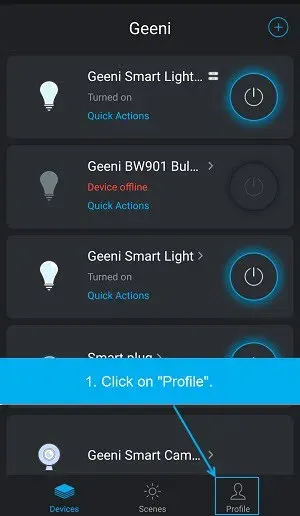
Gali būti, kad susiduriate su šia problema tik todėl, kad kai kurie trikdžiai ar klaidos neleidžia „Google Home“ tinkamai veikti su „Geeni“ išmaniosiomis lemputėmis. Todėl turėtumėte pabandyti iš naujo paleisti „Geeni“ programą, nes tai ištaisys šias klaidas ir iš naujo pradės tinkamai veikti.
Tai taip pat padės išspręsti šią problemą. Taigi, turėtumėte išbandyti šį metodą ir pamatyti, ar jis padeda. Bet jei pastebėsite, kad tai jums nepadeda, būtinai peržiūrėkite kitus toliau nurodytus pataisymus.
Patikrinkite savo interneto ryšį
Prieš naudodami „Geeni Light Bulb“ su „Google Home“, turite patikrinti tinklo ryšį. Kad tinkamai veiktų, jūsų Geeni lemputės turi būti prijungtos prie to paties maitinimo tinklo.
Tačiau 2,4 GHz Wi-Fi tinklas taip pat neleis lemputei prisijungti prie „Google Home“, nebent nustatysite savo tinklą. Norėdami perjungti iš 5 GHz į 2,4 GHz, būtinai pakeiskite namų WiFi nustatymus iš 5 GHz į 2,4 GHz.
Taigi, jei vis dar abejojate savo interneto greičiu, eikite į Speedtest.net ir patikrinkite interneto greitį. Tačiau jei pastebėsite, kad jūsų internetą reikia taisyti, nelieka kito pasirinkimo, kaip susisiekti su savo IPT.
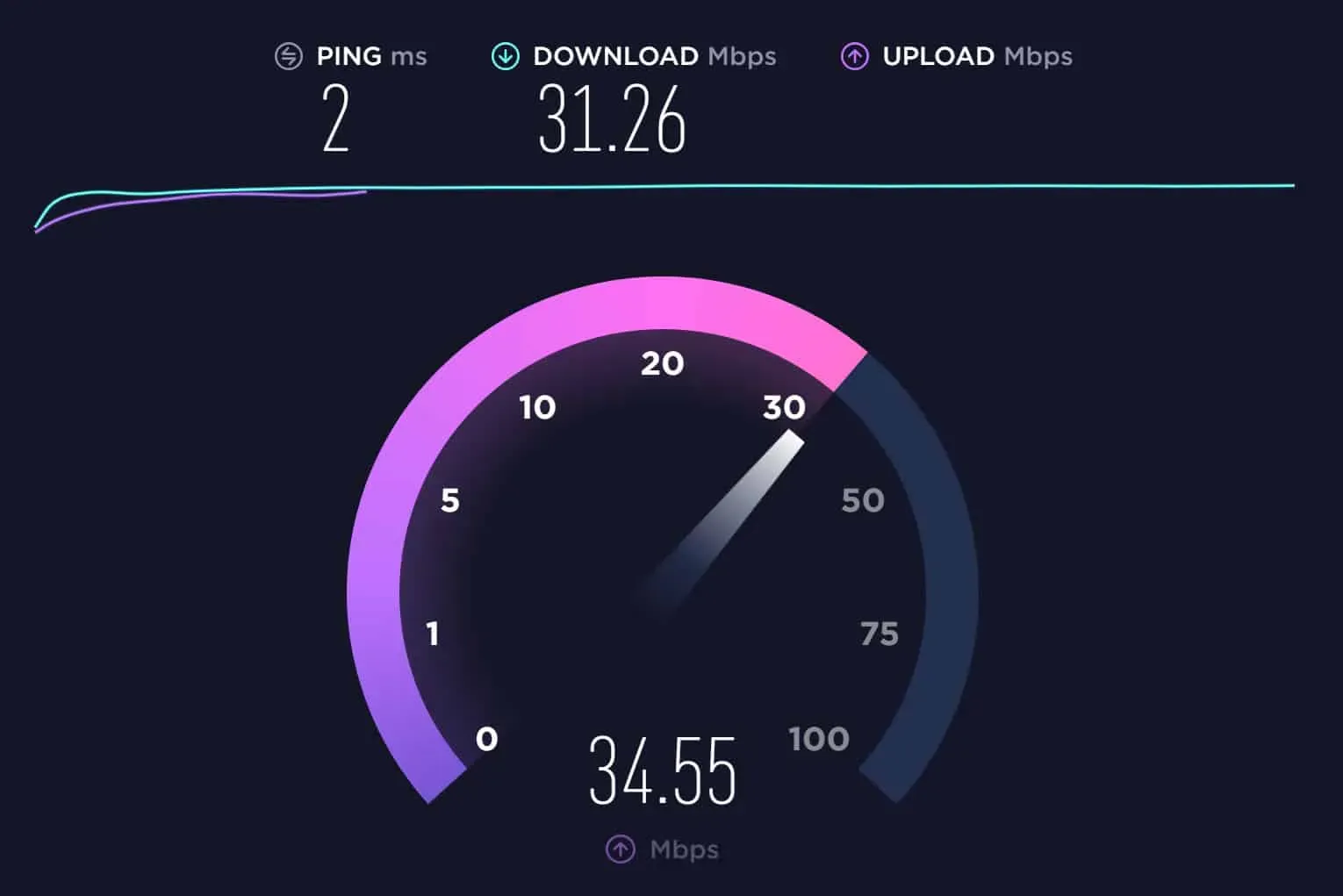
Iš naujo paleiskite įrenginį
Įrenginio perkrovimas yra labai svarbus, kai susiduriate su tokia klaida. Taip yra todėl, kad kartais talpyklos failai arba atsitiktinės klaidos patenka į jūsų įrenginio RAM, todėl jis sugenda. Taigi, išmanųjį telefoną reikia paleisti iš naujo. Galbūt tai gali išspręsti jūsų problemą. Taigi galite iš naujo paleisti įrenginį ir patikrinti, ar tai padeda išspręsti problemą, kad „Geeni“ neveikia su „Google Home“.
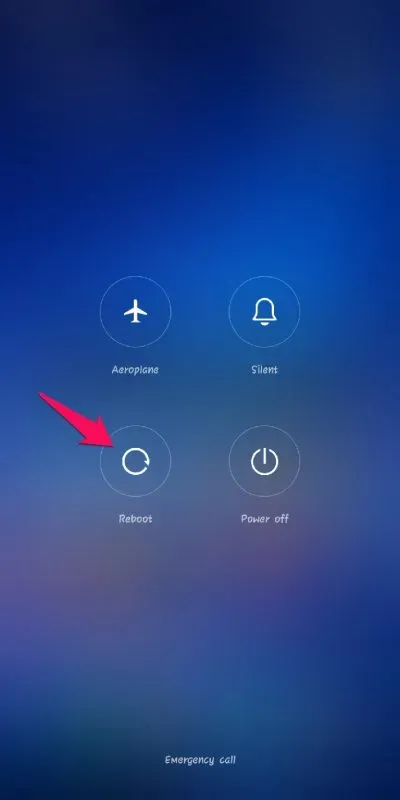
Atnaujinkite „Geeni“ programą
„Geeni“ programa gali tinkamai neveikti, jei naudojate senesnę programos versiją. Tai galima išspręsti atnaujinus „Geeni“ programą į naujausią versiją. Kai kuriais atvejais „Geeni“ programų versijos gali tinkamai neveikti, jei jos yra per senos.
Pagrindinis „Geeni“ programos naujinimas taip pat išspręs visas klaidas, apie kurias anksčiau pranešė „Geeni“ palaikymo komanda. Be to, galite atnaujinti programą automatiškai ją atnaujindami, kad įsitikintumėte, jog ji yra naujausia ir be klaidų. Taigi, turėtumėte pabandyti atnaujinti savo ir patikrinti, ar tai padeda, ar ne.
Patikrinkite, ar „Geeni“ arba „Google Home“ paslauga neveikia
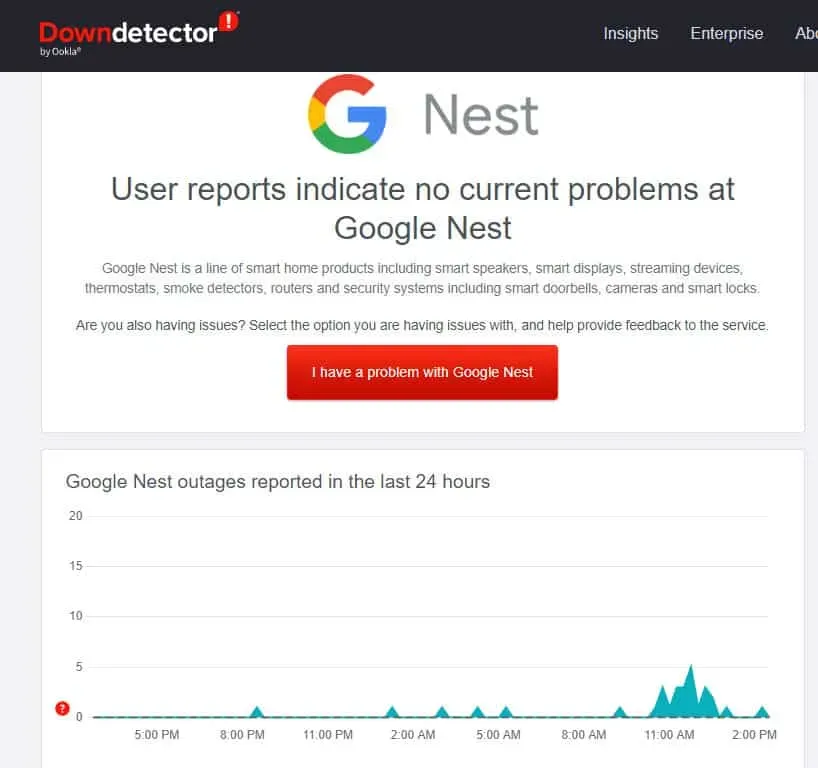
Kai šalinate tinklo ryšio problemą naudodami „Geeni“ lemputę ir ji vis tiek neprisijungia prie „Google Home“, „Geeni“ arba „Google Home“ paslaugos tikriausiai neveikia. Taigi geriausia palaukti, kol paslaugos bus atkurtos, jei pastebėsite, kad viena ar abi paslaugos neveikia. Po to pabandykite dar kartą prijungti įrenginį prie „Google Home“, kai paslaugos bus atkurtos.
Susisiekite su „Geeni“ arba „Google Home“ palaikymo komanda
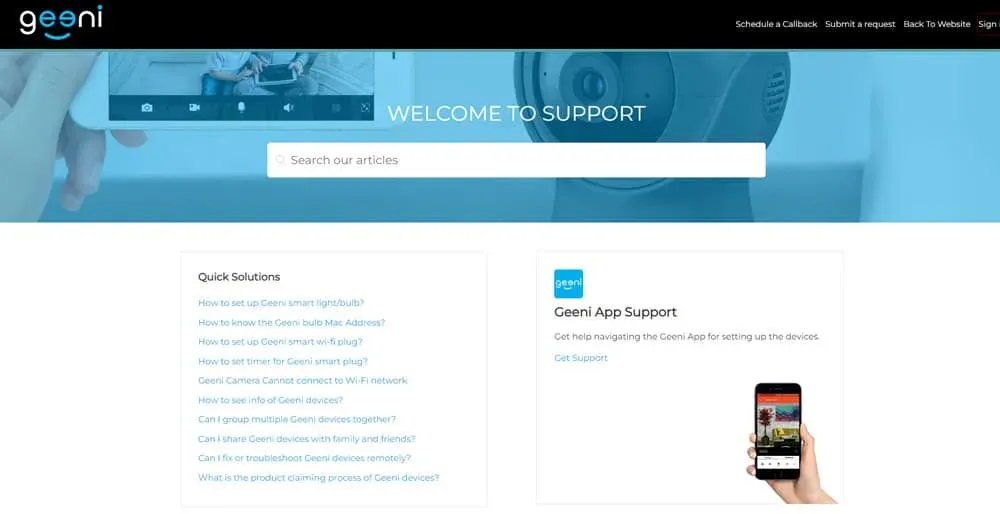
Todėl būtina kreiptis pagalbos į „Geeni“, jei problema išlieka, kai išsprendėte bet kokias „WiFi“ ryšio problemas, atlikote pirmiau nurodytus pataisymus ir patikrinote, ar „Geeni“ veikia arba „Google Home“ paslauga.
Turėtumėte suteikti jiems kuo daugiau informacijos apie problemą, įskaitant veiksmus, kurių ėmėtės jai išspręsti. Kad išmanioji lemputė vėl tinkamai veiktų, pagalbiniai darbuotojai gali patarti, kaip elgtis.
Kai kurie dažniausiai užduodami klausimai – dažnai užduodami klausimai
Ar galiu pakeisti „WiFi“ savo programoje „Geeni“?
Norėdami pakeisti „Wi-Fi“ tinklą, turėsite iš naujo nustatyti programos nustatymus. Turite atsiminti savo prisijungimo duomenis. Dabar galite pakeisti „WiFi“ tinklą atlikdami šiuos veiksmus:
- Prijunkite Geeni lemputę prie programėlės jungiklio ir išjunkite.
- Turėsite iš naujo prijungti „Geeni Light“ ir paleisti iš naujo.
- Galite pridėti savo įrenginį prie „Geeni“ programos. Svarbu pažymėti, kad Geeni lemputė yra prieinama paprastu režimu ir AP režimu arba budėjimo režimu.
- Tada spustelėkite pliuso (+) piktogramą , pasirinkite paprastą režimą arba viešosios interneto prieigos taško režimą, ieškokite „WiFi“ ir įveskite savo kredencialus.
Dabar esate pasiruošę prisijungti prie kito Wi-Fi tinklo, jei jūsų Geeni lemputė greitai mirksės mėlynai.
Ką daryti, jei „Geeni Light Bulb“ rodomas neprisijungęs arba nepasiekiamas programoje?
Turite įsitikinti, kad įjungtas šviesos jungiklis. Lemputė turi būti nuolat įjungta, kad programa ją aptiktų. Be to, įsitikinkite, kad jūsų „WiFi“ maršrutizatorius yra aktyvus ir pasiekiamas.
Ši problema taip pat gali kilti dėl pasenusių programų. Todėl svarbu patikrinti, ar nėra naujinimų, ir paleisti naujausią programos versiją. Jei nesate tikri, ar jūsų įrenginys atnaujintas, galite patikrinti jo nustatymus arba išbandyti „Google Play“ parduotuvę arba „App Store“.
Kodėl mano Geeni neprisijungia?
Nepavyko prijungti Geeni lemputės prie WiFi tinklo. Nustatydami „Wi-Fi“ būtinai įveskite teisingą slaptažodį. Įsitikinkite, kad neturite problemų dėl interneto ryšio. Jei Wi-Fi signalas per silpnas, galite pabandyti iš naujo nustatyti „Wi-Fi“ maršruto parinktuvą.
Iš autoriaus stalo
Galite išspręsti šią „Geeni“ lemputės problemą naudodami bet kurį iš aukščiau pateiktų metodų. Taigi, štai kaip ištaisyti, kad „Geeni“ neveikia su „Google Home“. Tikimės, kad šis vadovas jums padėjo. Tuo tarpu, jei jums reikia daugiau informacijos, palikite komentarą žemiau ir praneškite mūsų komandai.


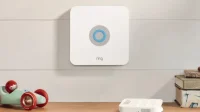
Parašykite komentarą